Iz sustava Office 2003 u Office 2007, jedinistvar koja mi je iskočila je dosadan problem formata. To je bila kuga za mene jer sam još tada studirao i projektna dokumentacija u grupi postala je problem. Iako sam u Office 2013 bio ozbiljno uzbuđen, jer je ponudio neke doista nevjerojatne nove značajke, od kojih je moja omiljena funkcija MS pick-up tamo gdje ste stali. Office 2013 također čini smiješno jednostavnim umetanje mrežnih videozapisa u Wordove dokumente i PowerPoint prezentacije. Prenovljena značajka za umetanje videozapisa omogućuje vam ugradnju videozapisa na YouTubeu, pa čak i njegovo traženje, bez ikakvog napuštanja aplikacije. Evo kratkog vodiča za rad upravo to.

Kartica Umetanje na vrpci je tamo gdje možetepronađite opciju za umetanje videozapisa. U MS Word-u to je daleko očiglednije u središtu gdje se čita "Online Video". U programu PowerPoint ovu opciju možete pronaći klikom na strelicu na opciji "Video" na samom kraju vrpce na kartici Umetanje.
Kada kliknete na opciju videozapisa, pojavit će se skočni prozorpopis opcija za umetanje videozapisa. Na MS Wordu možete pretraživati videozapise na Bingu i na YouTubeu bez napuštanja aplikacije. Ako imate ugrađeni kôd za bilo koji mrežni videozapis, bez obzira na to na koju je web lokaciju prenesen, možete ga umetnuti koristeći opciju "From Video Embed Code". Ako ste svoj videozapis na YouTubeu već otvorili, možete upotrijebiti ugrađeni kôd i umetnuti ga ovom opcijom.
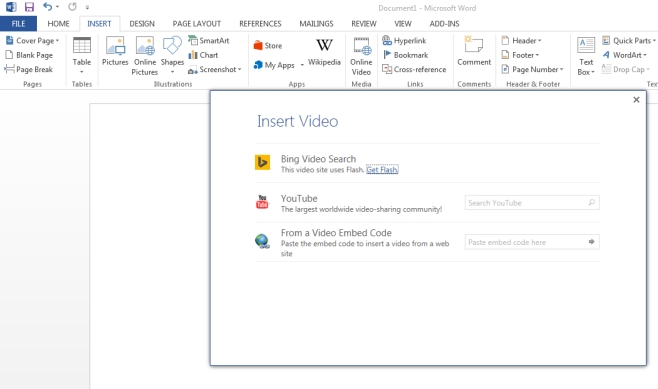
Ako odlučite koristiti ugrađeni kod, potreban vam je samokopirajte ga u međuspremnik (web stranice za video hosting pružaju ugrađeni kod za videozapis) i zalijepite ga u polje "Zalijepi kod za ugradnju ovdje". Videozapis se ne pojavljuje kao veza, već kao nositelj mjesta za medije koje možete kliknuti za reprodukciju. Možete promijeniti veličinu mjesta na mjestu kao što je to slučaj u MS Word-u i za reprodukciju videozapisa morate biti povezani na Internet.
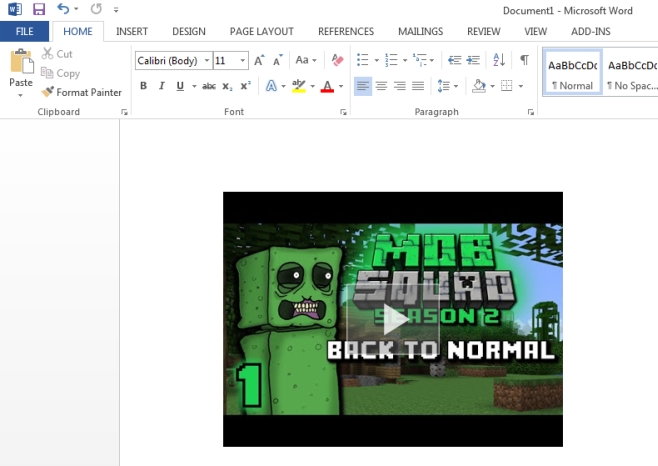
Za traženje i umetanje videozapisa na YouTubeu odaberiteopciju "YouTube" i unesite svoje pretraživanje. Rezultati se s sličicama prikazuju u rasporedu rešetki i trebate samo odabrati video, na dnu kliknite 'Umetni' i video će biti dodan u vaš dokument. Kada se reproducira, video se reproducira u poznatom YouTube videoplayeru.
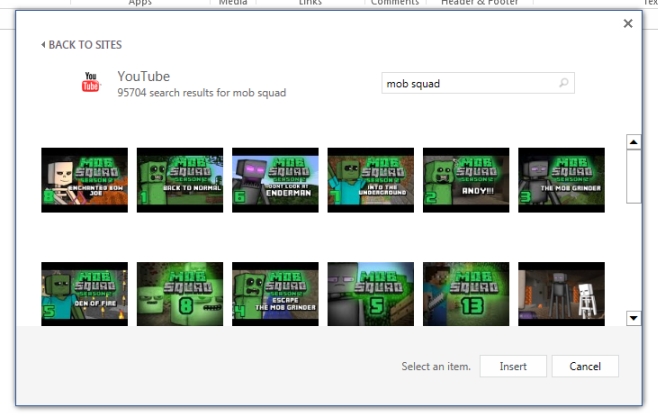
Pomoću PowerPointa možete se prijaviti na Liveračun i umetnite videozapise s Facebooka i OneDrive-a. Iz nekog razloga opcija ugradnje i pretraživanje Bing videozapisa nisu dostupni. Opcija umetnutog videa odsutna je u MS Excel-u i vjerojatno nedostaje u ostalim Officeovim aplikacijama tamo gdje obično nisu potrebni.
Također je vrijedno spomenuti koje Office trebapovežite se s Microsoftovim poslužiteljem kako biste popunili različite mogućnosti umetanja videozapisa. Jučer sam se igrao okolo i nije se mogao povezati s poslužiteljem usprkos pokušaju sat vremena. Danas se povezala u sekundi. Ova značajka će vjerojatno biti od veće koristi u PowerPointu, ali volim koliko je to jednostavno napravljeno. U mom danu, morali smo preskočiti obruče da bismo to postigli. U Officeu 2010 bilo je izuzetno teže.













komentari